Win11蓝牙搜索不到设备怎么解决?三种方法帮你快速解决 |
您所在的位置:网站首页 › mini2搜不到蓝牙 › Win11蓝牙搜索不到设备怎么解决?三种方法帮你快速解决 |
Win11蓝牙搜索不到设备怎么解决?三种方法帮你快速解决
|
Win11蓝牙搜索不到设备怎么解决?近期有部分Win11用户在确定硬件正常的情况下,电脑出现了无法连接蓝牙,提示搜索不到设备的情况,那么对于这一情况有没有什么方法可以有效解决呢?本期教程小编就为大家分享相关的三种解决方法,希望可以帮到你。 方法一: 1、首先,按键盘上的【Win + X】组合键,或右键点击任务栏上的【开始图标】,在打开的隐藏菜单项中,选择【设置】;  2、Windows 设置窗口,左侧边栏,点击【系统】,右侧找到并点击【疑难解答(建议的疑难解答、首选项和历史记录)】; 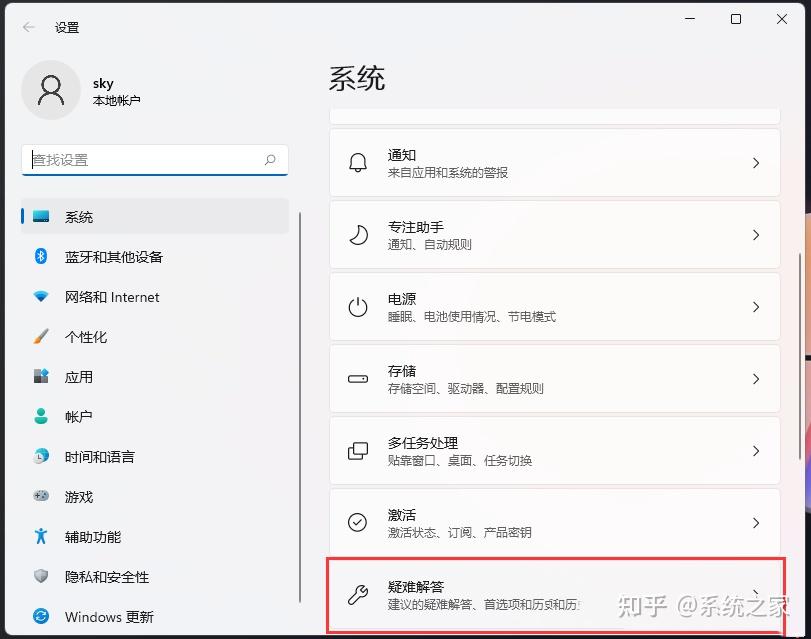 3、当前路径为:系统>疑难解答,选项下,点击【其他疑难解答】;  4、当前路径为:系统>疑难解答>其他疑难解答,最常用下,点击蓝牙旁边的【运行】; 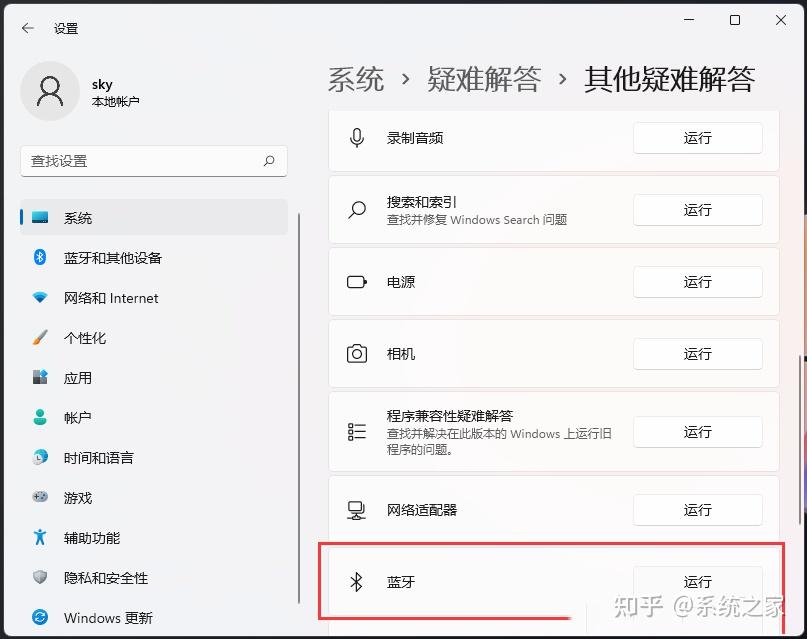 5、这时候,会提示“正在检测问题”。  方法二: 1、首先,按键盘上的【Win + X】组合键,或右键点击任务栏上的【Windows开始图标】,在打开的隐藏菜单项中,选择【设备管理器】;  2、设备管理器窗口,找到并点击展开【网络适配器】,然后右键点击【Bluetooth Device (Personal Area Network)】,在打开的菜单项中,选择【属性】;  3、Bluetooth Device (Personal Area Network) 属性窗口,选择【驱动程序】选项卡,然后点击下面的【更新驱动程序】;  4、更新驱动程序 - Bluetooth Device (Personal Area Network) 窗口,可以选择【自动搜索最新的驱动程序】,也可以选择【浏览我的电脑以查找驱动程序】;  5、这时候Win11系统,会自动将蓝牙驱动更新到最新版本,完成后,点击【关闭】即可;  6、最后,如果电脑蓝牙驱动出现问题,或需要更新,也可以使用第三方的驱动程序,比如驱动总裁。  方法三: 1、运行(Win+R)窗口,输入【services.msc】命令,按确定或回车,可以快速打开服务;  2、服务窗口中,找到【蓝牙支持服务】;  3、双击打开蓝牙支持服务,如果服务状态为已停止,则点击【启动】;  4、服务正在启动,启动完成就行了。  *若您的电脑遇到难以解决的问题,可以使用石大师一键重装软件进行重装系统。 
|
【本文地址】
今日新闻 |
推荐新闻 |